Huawei Honor 6X gold: Инструменты
Инструменты: Huawei Honor 6X gold
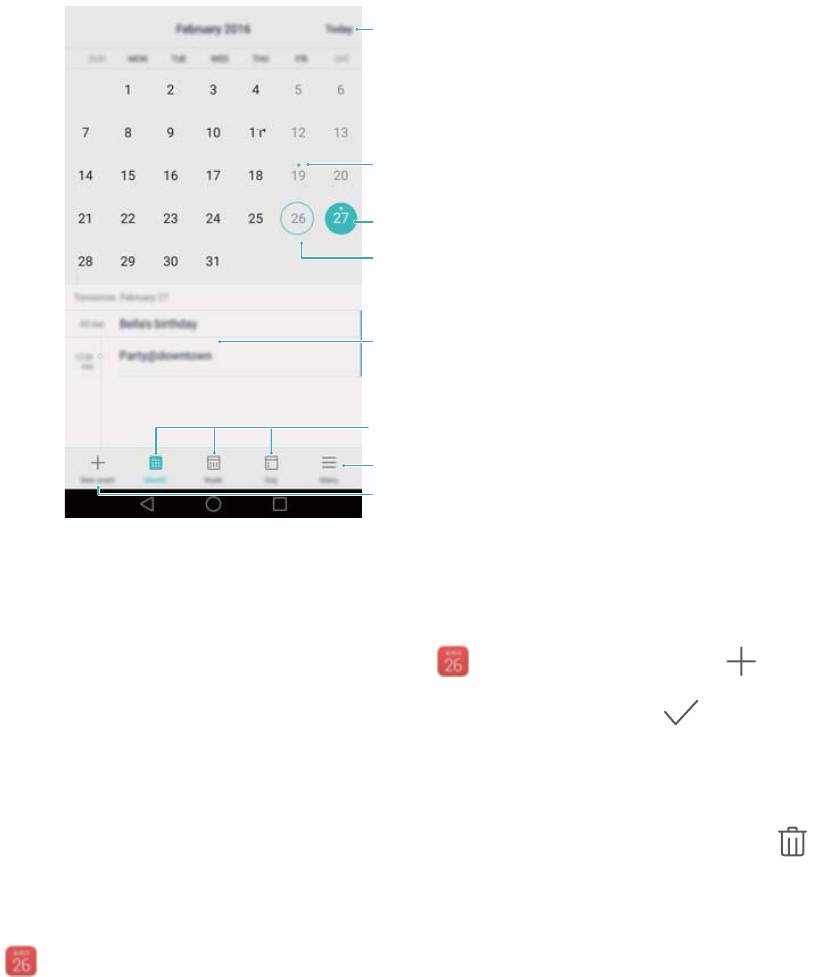
Инструменты
Календарь
Календарь помогает Вам в
сегда держать руку на пульсе. Можно настроить отображение
государственных праздников. Если в списке контактов сохранена информация о днях
рождения контактов, в календаре будут автоматически созданы уведомления обо всех
днях рождения.
Переход к текущей дате
Событие
Выбранная дата
Сегодня
События выбранной даты
Переключение между режимами
отображения: месяц, неделя или день
Дополнительные настройки
Добавить событие
Создание и удаление события
Планируйте Ваши встречи и в
ажные дела, создавая события в приложении Календарь.
l Добавление события: Откройте приложение
Календарь, нажмите , затем
введите имя, время начала и ок
ончания, место события. Нажмите
, чтобы сохранить
событие. При добавлении напоминания о событии оно срабо
тает в предустановленное
время.
l Удаление события: Выберите событие, которое хотите удалить, и нажмите
.
Просмотр календар
я
Откройте
Календарь. Можно настроить следующие жесты:
l Отображ
ение месяца, недели или дня: Нажмите Месяц, Неделя или День. На экране
отображения календаря по месяцам, неделям или дням проведите вправо или влево для
смены отображаемого месяца, недели или дня.
123
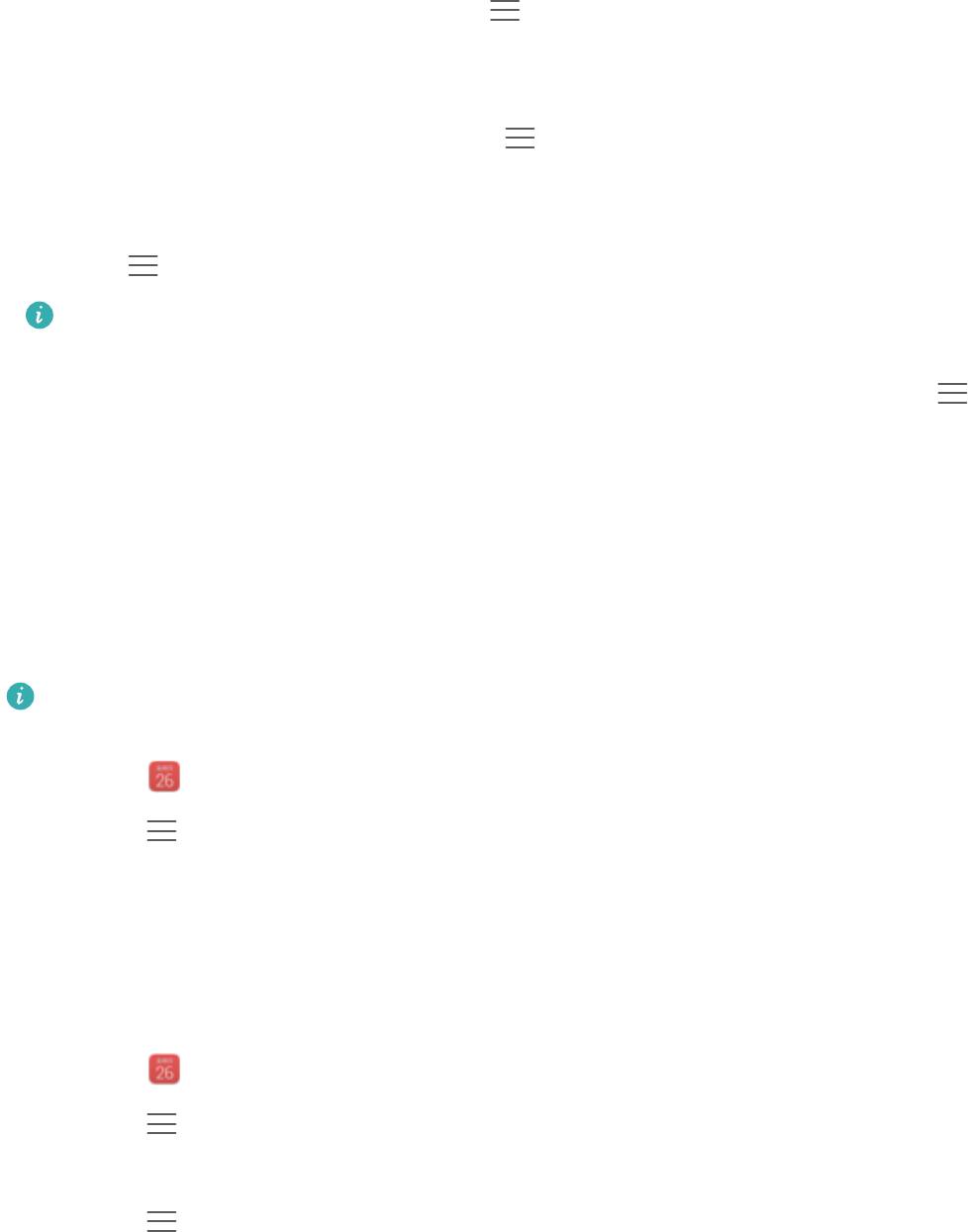
Инструменты
l Отображение номера недели: Нажмите > Настройки, затем включит
е
переключатель Показать номер недели, чтобы отобразить номера недель в левой
части экрана.
l Изменение дня начала недели: Нажмите
> Настройки > Начало недели, зат
ем
выберите день.
l Переключение кадлендаря: Убедитесь, что телефон подключен к сети Интернет, затем
нажмите
> Календари. Нажмите Местный календарь и выберит
е календарь.
Подробную информацию о подключении к сети Интернет см. в разделе Доступ в
Интернет
.
l Автоматический импорт информации о днях рождениях контактов: Нажмите
>
Календари и включит
е переключатель Дни рождения контактов. Телефон
автоматически импортирует данные о днях рождениях контактов и создаст
соответствующие напоминания.
Просмотр праздников в других странах
Включите функцию просмотра праздников в других странах, чтобы учитывать эту
информацию при планировании командировки или отпуска.
Для работы этой функции требуется доступ в Интернет. Более подробную
информацию см. в разделе Д
оступ в Интернет.
1 Откройте
Календарь.
2 Нажмит
е
> К
алендари
>
Все
мирные пра
здники.
3 Нажмите на переключатель рядом со страной, праздники в которой хотите посмотреть.
Информация о праздниках в этой стране будет загружена автоматически.
Синхронизация календаря
Синхронизируйте данные календаря с данными аккаунта для удобного доступа к ним.
1 Откройте
Календарь.
2 Нажмите > Календари.
3 Выберите акка
унт, календарь которого хотите посмотреть.
4 Нажмите
> Календари для синхронизации.
5 Выберите акка
унт, затем выполните вход в аккаунт Exchange, чтобы синхронизировать
данные календаря.
124
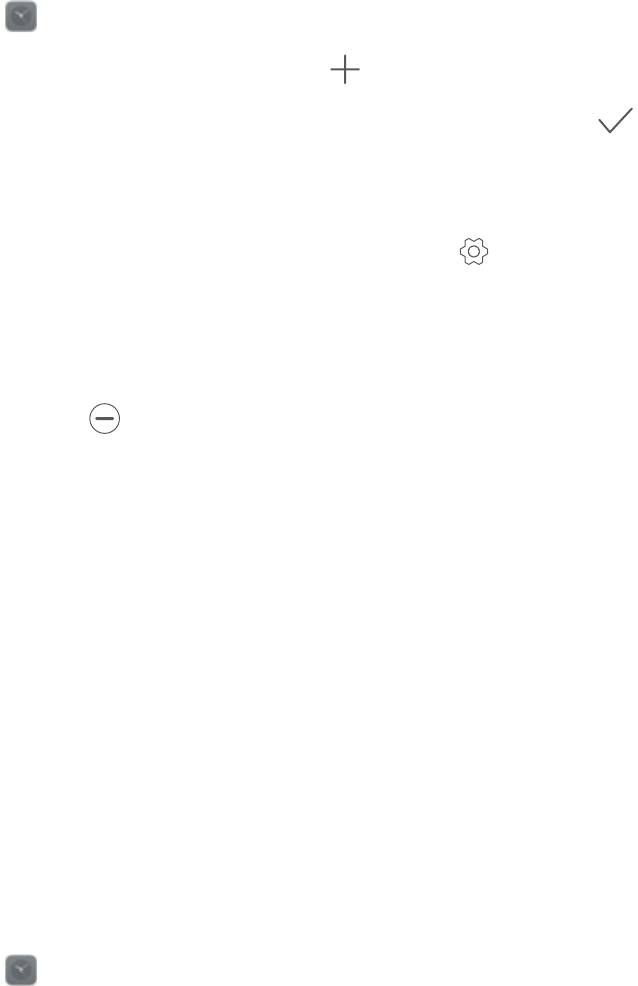
Инструменты
Часы
В приложении Часы можно не то
лько настраивать будильники, но и просматривать
мировое время, информацию о праздниках в других странах, а также использовать
секундомер и таймер.
Будильники
Откройте
Часы. На вкладке Будильник
можно:
l Добавление будильника: Нажмите
и настройте время, мелодию и количество
повторов сигнала будильник
а и другие параметры. Нажмите
, чтобы применить.
l Включение и выключение б
удильника: Нажмите на переключатель рядом с
будильником.
l Настройка параметров будильника: Нажмите
, чтобы настроить длительность
сигнала, длительность паузы и функцию кнопки громк
ости при срабатывании сигнала
будильника.
l Удаление будильника: Нажмите и удерживайте будильник, который хотите удалить,
затем нажмите
.
l Вык
лю
чение б
у
дильника: Нажмит
е Проведите, чтобы выключить будильник внизу
экрана блокировки.
l Отключение звкука будильника: Нажмите кнопку уменьшения громкости.
l Пауза 10 минут: Нажмите на кнопку питания. Будильник снова сработает через 10 минут.
Проведите вниз по экрану, чтобы открыть панель уведомлений, и нажмите на
уведомление будильника, чтобы отключить его.
l Срабатывание будильника, когда телефон выключен: Выберите Будильник
включен и зазвонит через при выключении телефона. Будильники будут срабатывать,
когда телефон выключен.
Мировое время
Используйте функцию Мировое время, чтобы просматривать время в разных городах
мира.
Откройте
Часы. На вкладке Мир. время можно:
125
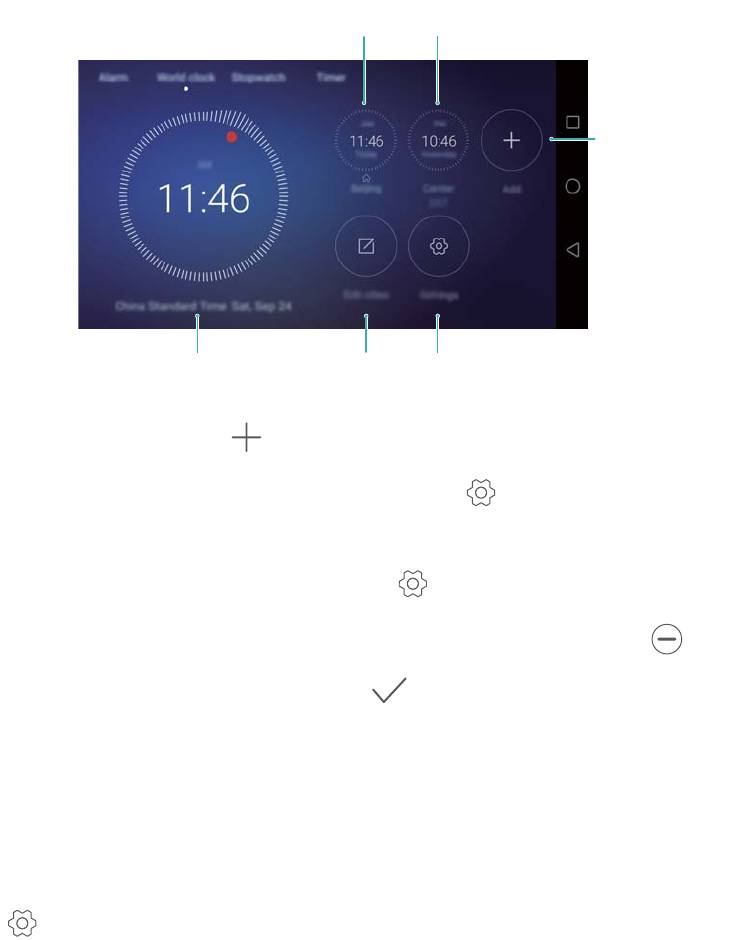
Мировое времяДомашнее время
Добавление
города
Текущее время сети Удаление городов
Настройка даты,
времени и часового пояса
Инструменты
l Добавить город: Нажмите . Введите имя города или выберите город из списка.
l Настроить домашний часовой пояс: Нажмит
е
и включите переключатель
Показывать домашнее вре
мя, затем нажмите Мой часовой пояс.
l Задать дату и время системы: Нажмите
> Дата и время.
l Удалить горо
д: Нажмите Изменить города. Нажмите на значок
рядом с городом,
который хо
тите удалить, затем нажмите
.
Двойные часы
По умолчанию т
елефон отображает время системы. Включите функцию Двойные часы для
одновременного отображения местного времени и времени в домашнем часовом поясе на
экране блокировки.
Нажмите
> Дата и вре
мя
>
Дв
ойные часы и вк
лючите переключатель Двойные
часы. Нажмите Задать домашний город, затем выберите домашний часовой пояс в
списке городов.
126

Домашний
Текущий часовой
часовой пояс
пояс
Инструменты
Когда домашний часовой пояс и местное время совпадают, отображаются только одни
часы.
Секундомер
1 Откройте Часы.
2 В разделе Секундомер
нажмите
, чтобы начать отсчет времени.
В процессе отсчета времени нажимайте , чтобы отсчитывать отрезки времени.
Проведите ввер
х по изображению таймера в центре экрана, чтобы посмотреть
информацию отрезков.
3 Нажмите
, чтобы приостановить отсчет времени секундомером.
4 Нажмит
е
, чтобы возобновить отсчет времени секундомером; нажмите , чтобы
у
далить записи сек
ундомера.
Т
аймер
1 Откройт
е
Часы.
2 В ра
з
де
ле Т
аймер
перетащите точку, чтобы задать таймер.
Нажмите , чтобы настроить сигнал таймера.
3 Нажмите , чтобы запустить таймер.
4 Когда сигнал таймера сработае
т, проведите по экрану, чтобы отключить звук.
Во время обратного отсчета нажмите , чтобы сбросить таймер, нажмите ,
чтобы приостановить отс
чет.
127
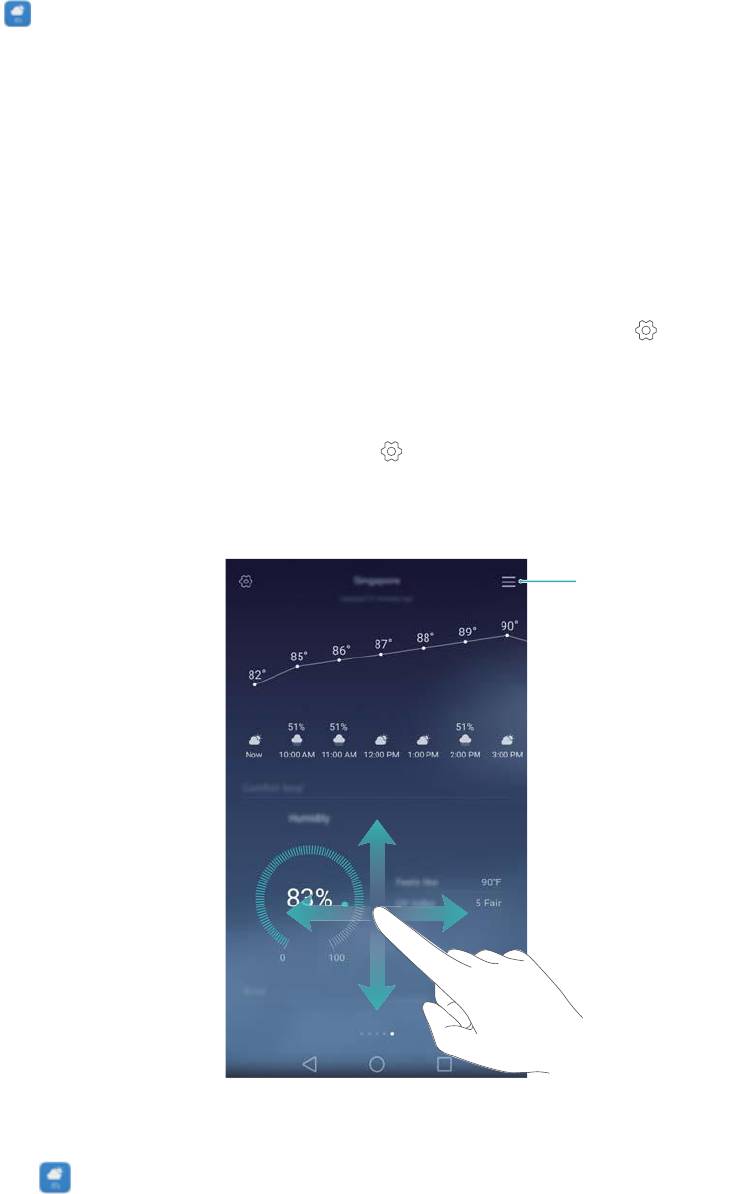
Погода
В приложении Погода мо
жно посмотреть текущую информацию о погоде и прогноз погоды
на несколько дней в Вашем регионе и в других уголках мира.
Просмотр информации о погоде
Откройте
Погода. Можно настроить следующие жесты:
l Просмотр по
дробной информации о погоде: Проведите вверх по экрану, чтобы
посмотреть прогноз погоды на 24 часа, вероятность осадков, качество воздуха, уровень
комфорта температуры и влажности, скорость и направление ветра, время восхода и
заката.
l Просмотр информации о погоде в других городах: Проведите по экрану влево или
вправо, чтобы посмотреть информацию о погоде в других городах.
l Изменение единицы измерения температуры: Единица измерения температуры
задается в соответствии с настройкой языка системы. Нажмите
> Ед. изм.
температуры:
, чтобы изменить единицу измерения температуры.
l Включение сигналов: По умолчанию звуковые сигналы в приложении Погода
отключены. Чтобы включить их, нажмите
, затем включите переключатель Звуковой
фон
.
Управление
городами
Инструменты
Обновление информации о погоде
1 Откройте Погода.
2 Пров
е
дит
е пальц
ем в
лево или вправо и выберите город, информацию о погоде в
котором хотите обновить.
128

3 Проведите вниз в верхней части экрана, чтобы обновить информацию о погоде
вручную.
Можно также настроить автоматическое обновление информации о погоде.
Нажмите . Включите переключатель Автообновление, за
тем настройте
Интервал обновления. Информация о погоде будет автоматически обновляться
через заданные промежутки времени.
Добавление и удаление городов
В приложении Погода мо
жно добавить несколько городов, чтобы всегда знать, какая в них
погода.
1 Откройте
Погода.
2 Нажмите . Здесь можно выполнить следующие действия:
l Добавить город: Нажмите > . Выберите город из списка или выполните
поиск города в поисковой строк
е. В приложении Погода можно добавить максимум 10
городов.
l Удалить город: Нажмите и удерживайте город, который хотите удалить, затем
нажмите
.
Заметки
Приложение Заметки прост
о незаменимо в повседневной жизни. Для каждой заметки
можно настроить напоминание.
Строка поиска
Заметка без статуса
Действия по заметке
выполнены
Заметка, ожидающая
выполнения
Создание заметки
Выбор настроек отображения
Инструменты
На экране приложения Заметки важные заметки помечаются знаком "-".
129
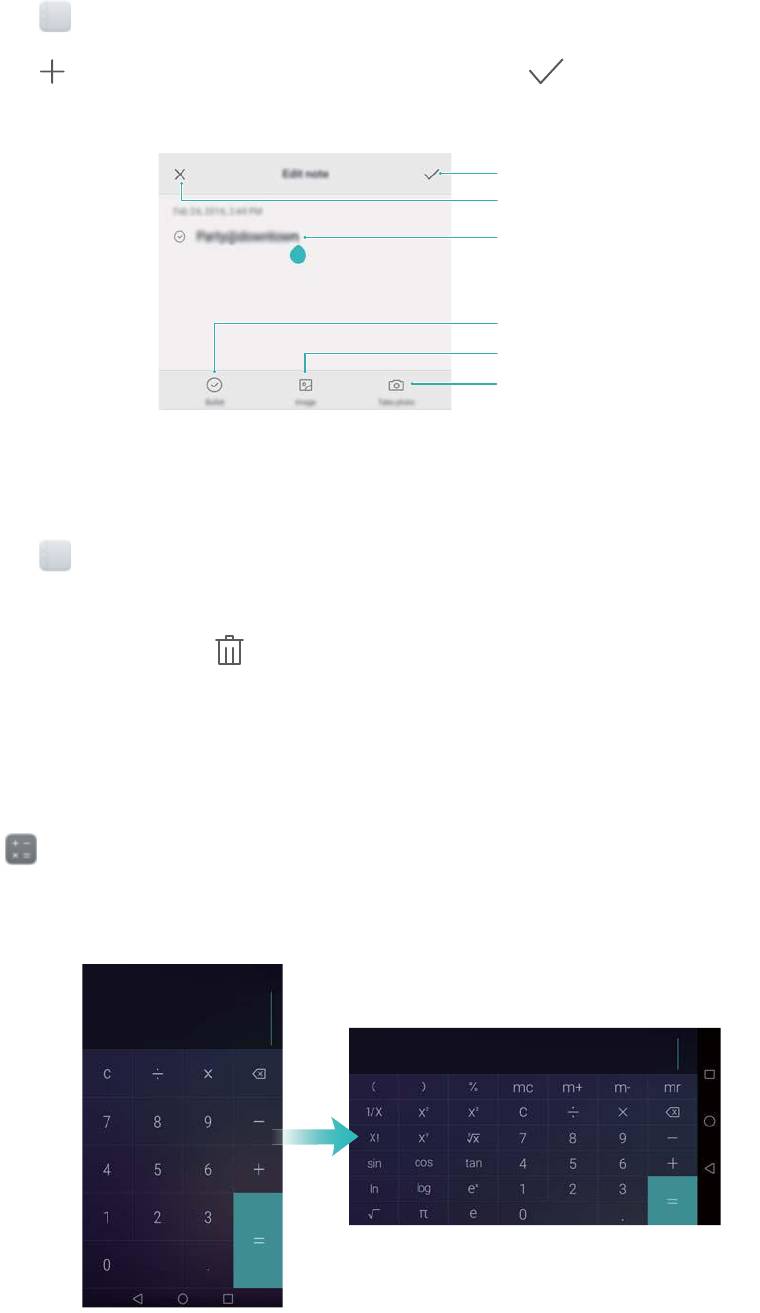
Создание заметки
1 Откройте Заметки.
2 Нажмите , введите текст заметки, затем нажмите , чтобы сохранить ее.
Сохранение заметки
Закрытие заметки
Изменение заметки
Добавление маркера
Вставка изображения
из галереи
Съемка фото
Инструменты
Сохраненную заметку можно отправить, удалить или добавить в Избранное.
Удаление заметки
1 Откройт
е
Заметки.
2 Нажмите и удерживайте заме
тку, которую хотите удалить (или выберите несколько
заметок), затем нажмите
.
3 Нажмите Удалить.
Калькулят
ор
Откройте
Калькулятор. Поверните телефон, чтобы изменить ориентацию экрана и
переключиться между обычным и научным калькулятором.
130
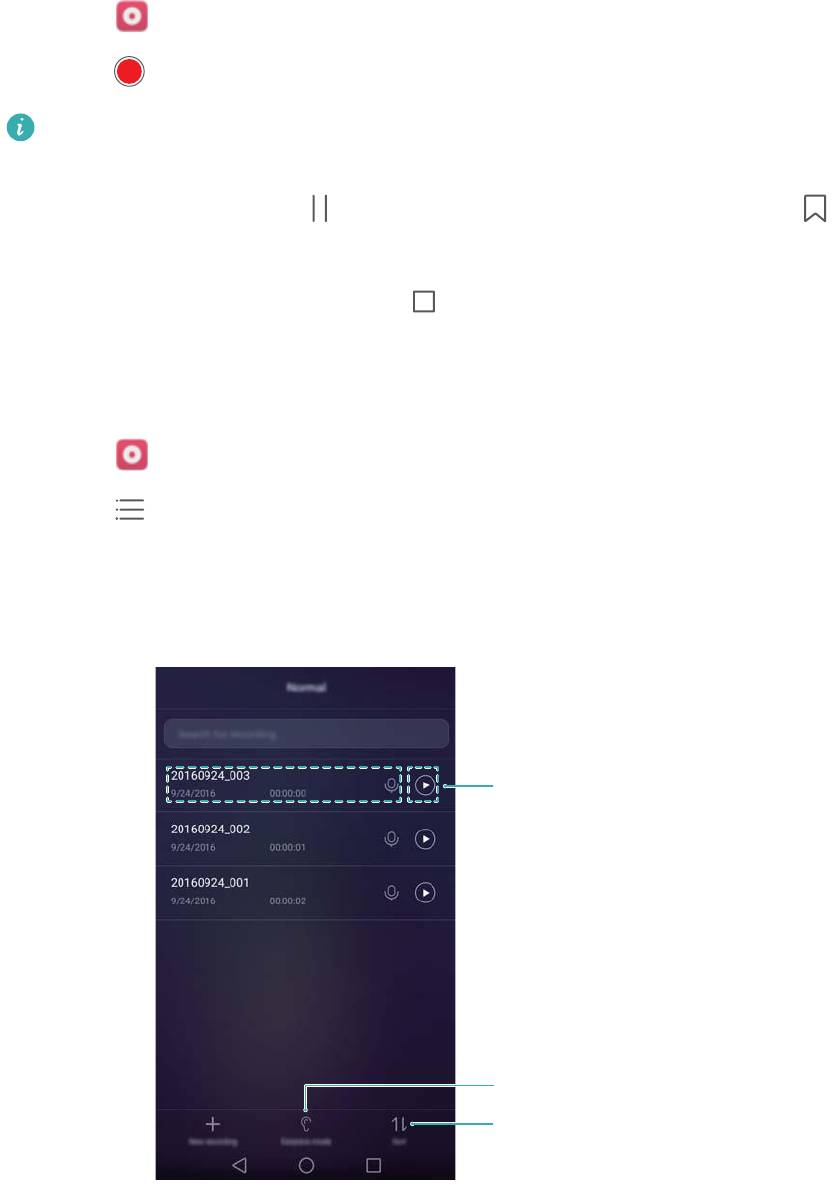
Диктофон
В приложении Диктофон дост
упны разные режимы записи: встреча, интервью и запись
собственной речи.
Запись аудио
1 Откройте
Диктофон.
2 Нажмите , чтобы начать запись.
Для обеспечения хорошего качества записи разместите телефон на плоской
поверхности и не закрывайте ег
о микрофон.
3 Во время записи нажмите
, чтобы приостановить запись, нажмите , чтобы
добавить тег.
4 Чтобы ост
ановить запись, нажмите
. Введите название записи и нажмите
Сохранить.
Воспроизведение записи
1 Откройт
е
Диктофон.
2 Нажмит
е
.
3 Выб
ерит
е запись, к
о
т
орую хотите воспроизвести, или нажмите на кнопку рядом с
именем записи.
Воспроизведение записи
Выбор способа воспроизведения:
фронтальный динамик или
основные динамики
Сортировка по времени или
по названию
Инструменты
131
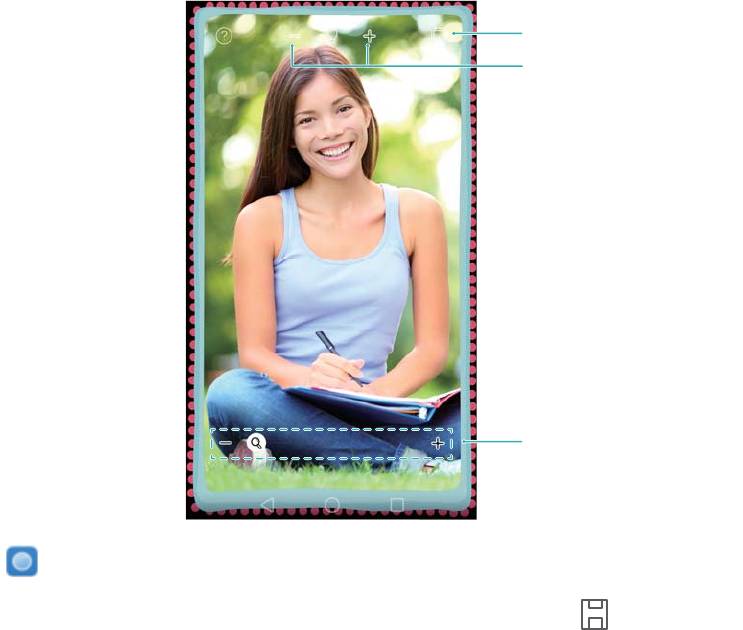
Зеркало
В телефоне установ
лено приложение Зеркало.
Изменение рамки
Настройка яркости
Увеличение и
уменьшение
изображения
Инструменты
Откройте Зеркало.
l Сохранение изображения: Нажмит
е на экран и выберите
, чтобы сохранить
изображение в приложении Галерея. После с
охранения изображения отобразится экран
приложения Камера.
l Увеличение: Дважды нажмите на экран, чтобы увеличить масштаб. Дважды нажмите на
экран еще раз, чтобы вернуться к исходному масштабу.
l Повышение яркости: Если подуть в микрофон, на экране отобразится эффект
запотевшего зеркала. Проведите по экрану, чтобы удалить этот эффект.
132
Оглавление
- Cодержание
- Новые функции
- Базовая настройка телефона
- Перенос данных
- Начало использования и предварительная настройка
- Установка приложений
- Начало работы
- Советы
- Вызовы и контакты
- Сообщения и электронная почта
- Камера и галерея
- Музыка и видео
- Доступ в Интернет
- Резервное копирование и восстановление
- Управление файлами
- Управление энергопотреблением
- Диспетчер телефона
- Инструменты
- Настройки
- Специальные возможности
- Дополнительная информация






